Bạn đang xem bài viết Hướng dẫn copy dữ liệu từ Excel sang Word giữ nguyên định dạng tại Neu-edutop.edu.vn bạn có thể truy cập nhanh thông tin cần thiết tại phần mục lục bài viết phía dưới.
Đôi khi trong công việc bạn muốn chuyển dữ liệu bảng từ excel sang word nhưng khi copy sang word bị thay đổi định dạng hoặc vượt quá khung trong word. Bài viết dưới đây hướng dẫn chi tiết cách sao chép dữ liệu từ excel sang word giữ nguyên định dạng.
Bước 1: Mở file Excel chứa dữ liệu cần copy -> Bôi đen dữ liệu muốn copy -> Chuột phải chọn Copy.
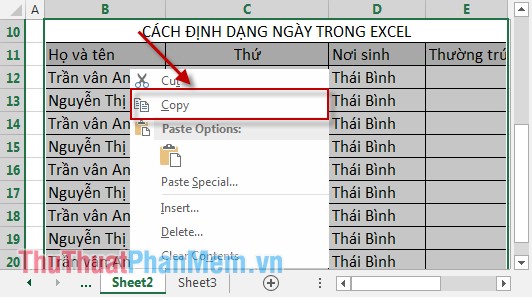
Bước 2: Mở file Word muốn chèn dữ liệu từ Excel -> đặt con trỏ chuột tại vị trí muốn dán -> vào thẻ HOME -> Paste -> Paste Special.
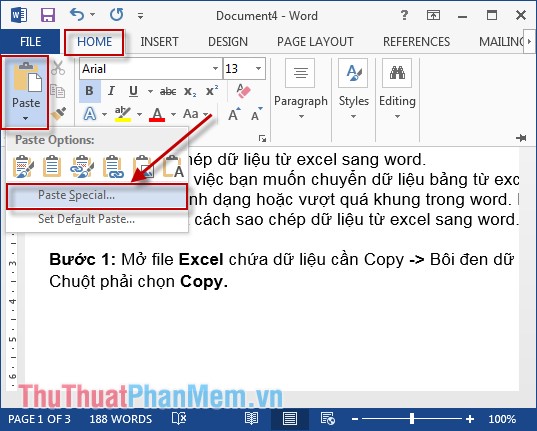
Bước 3: Hộp thoại xuất hiện chọn Paste -> Microsoft Excel Worksheet Object -> OK.
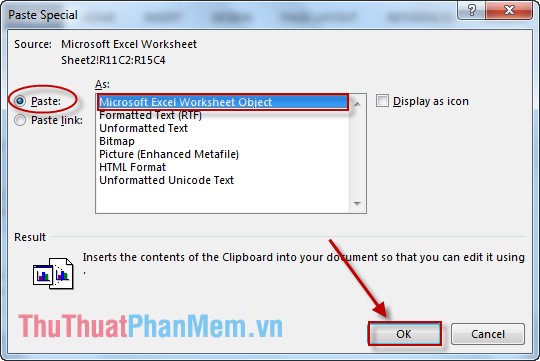
1. Trường hợp bạn muốn dán nhanh và giữ nguyên định dạng
Chuột phải -> Chọn tính năng thứ 1, 2, 3, 4… của Paste Special.
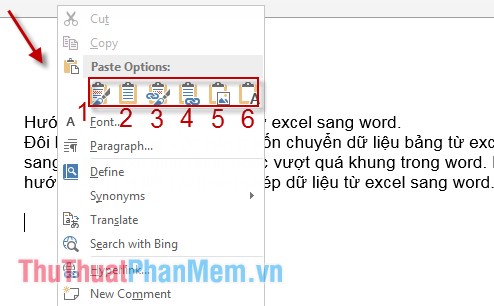
Bạn có thể lựa chọn Paste giữ nguyên định dạng sử dụng tính năng 1, 2, 3… Và bạn thao tác chỉnh sửa ngay trên bản vừa dán.
2. Chỉ lấy nội dung chữ để Paste
Chọn tính năng thứ 6 Keep Text Only (T).
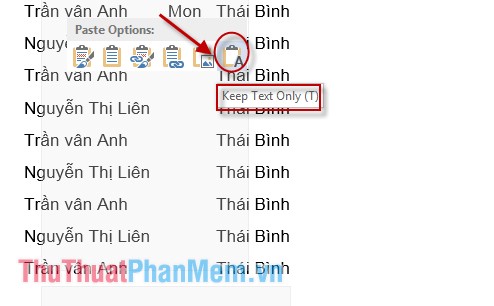
3. Paste với định dạng ảnh và bạn không thể thao tác, chỉnh sửa dữ liệu vừa dán
Sử dụng tính năng thứ 5 Picture (U).
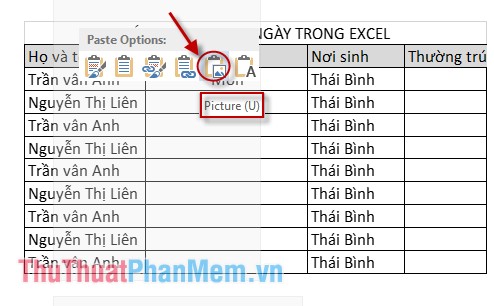
Trên đây là một số cách copy dữ liệu từ Excel sang Word hy vọng bạn sẽ áp dụng tính năng này thường xuyên.
Chúc các bạn thành công!
Cảm ơn bạn đã xem bài viết Hướng dẫn copy dữ liệu từ Excel sang Word giữ nguyên định dạng tại Neu-edutop.edu.vn bạn có thể bình luận, xem thêm các bài viết liên quan ở phía dưới và mong rằng sẽ giúp ích cho bạn những thông tin thú vị.
Nguồn: https://thuthuatphanmem.vn/huong-dan-copy-du-lieu-tu-excel-sang-word-giu-nguyen-dinh-dang/
Từ Khoá Tìm Kiếm Liên Quan:
